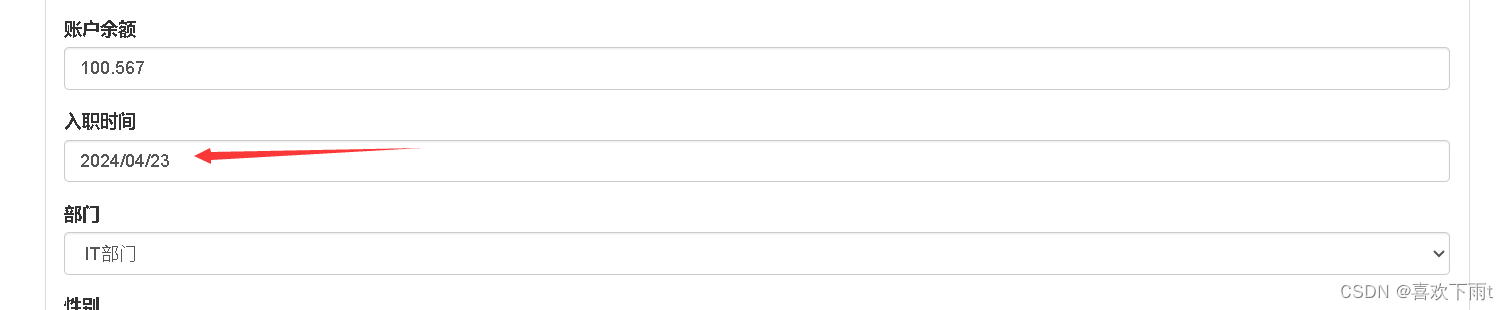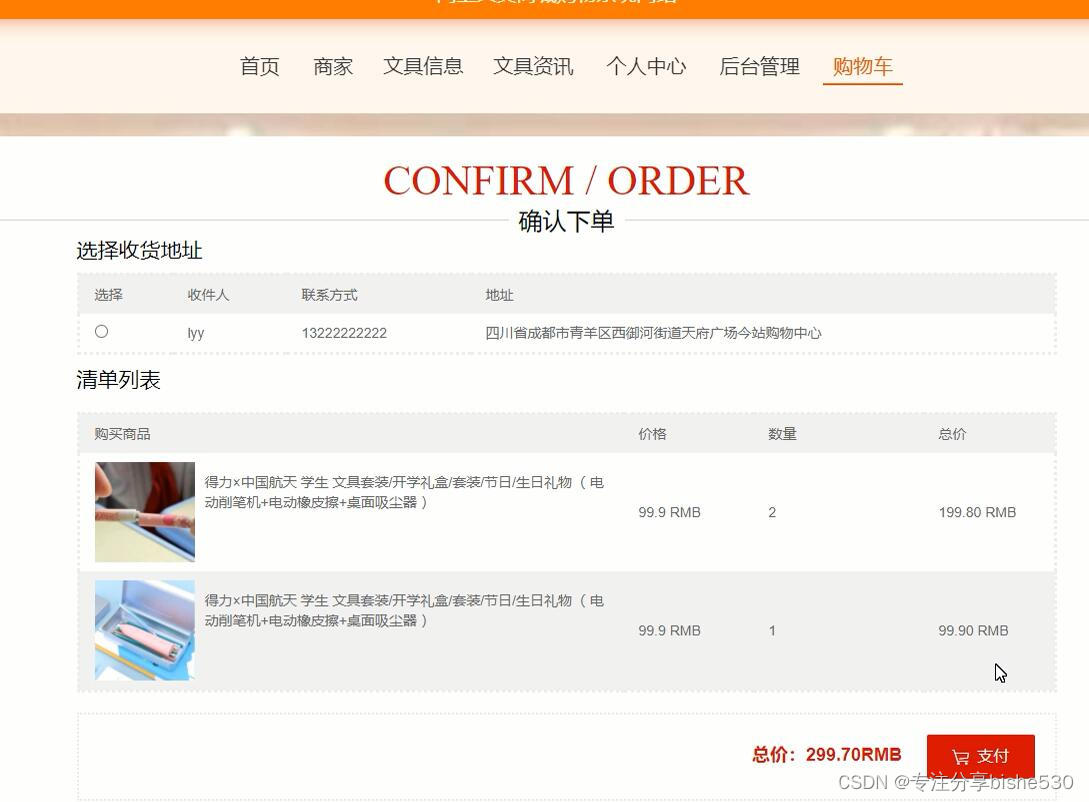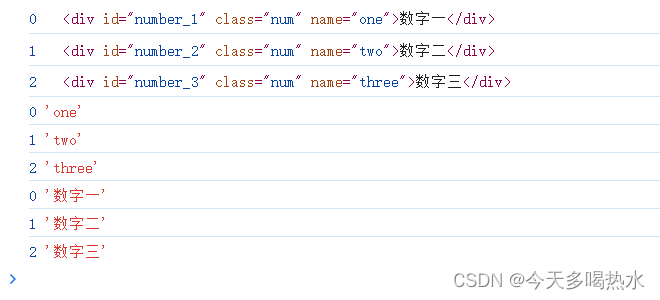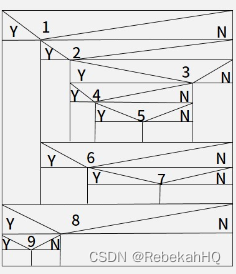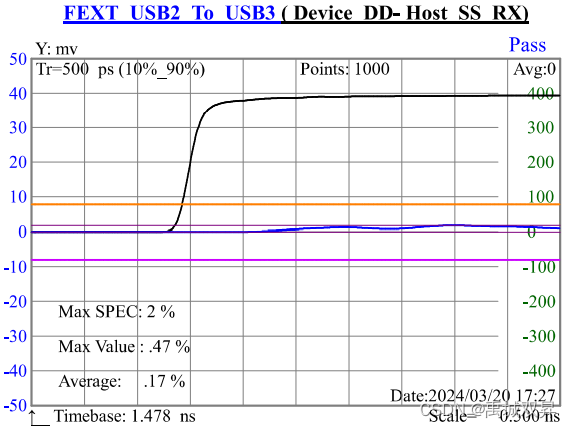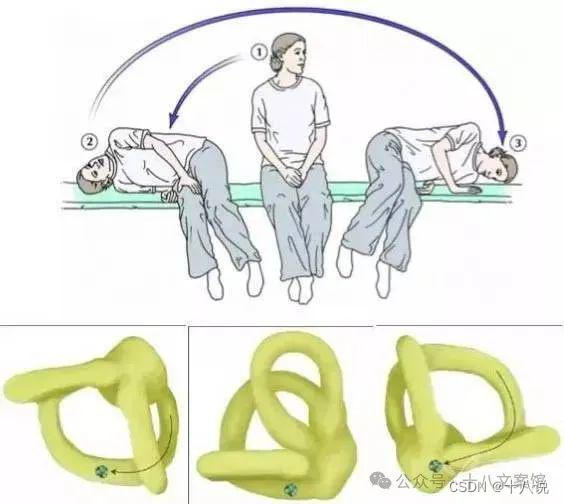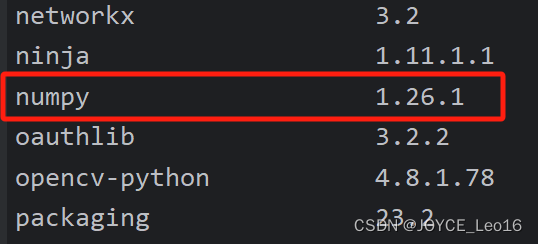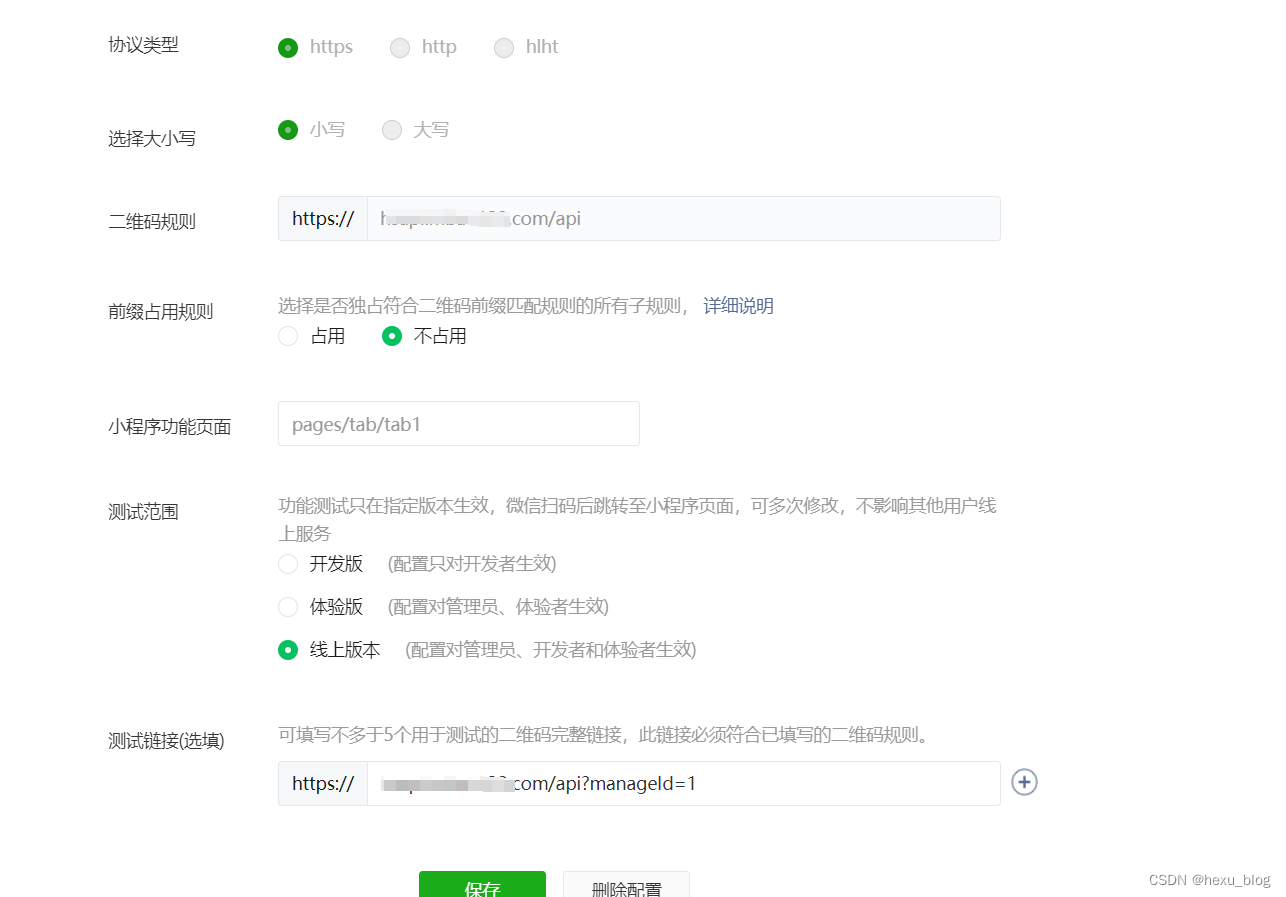安装Qt Android 模块、Qt Creator、JDK8

Qt Creator版本太高不行,亲测最新版的会导致无法使用jdk 8(2024-05-04
我的Qt版本是5.15.2,所以我选择了Qt Creator5.0.3进行开发
5.0.3
下载JDK8
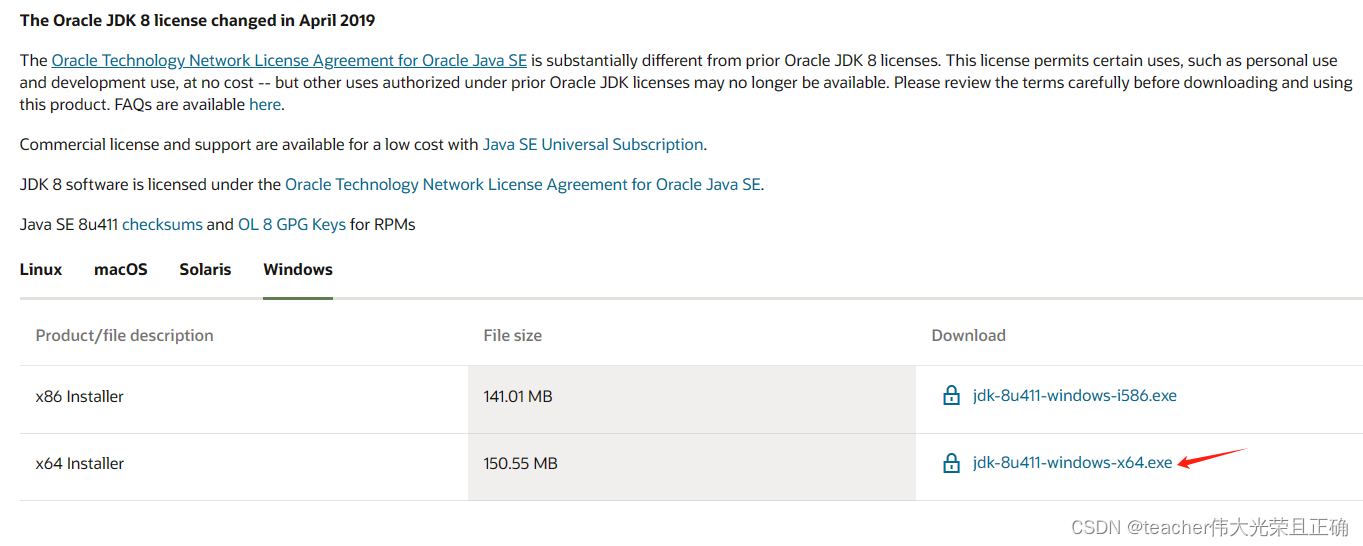
JDK8
安装Qt Creator、JDK8
安装Qt Creator没什么好说的,都是默认选择就行
安装JDK8也是全部默认的就行
Qt Creator安卓环境配置
- 确认是否开启了Android 开发插件Android 帮助-》关于插进
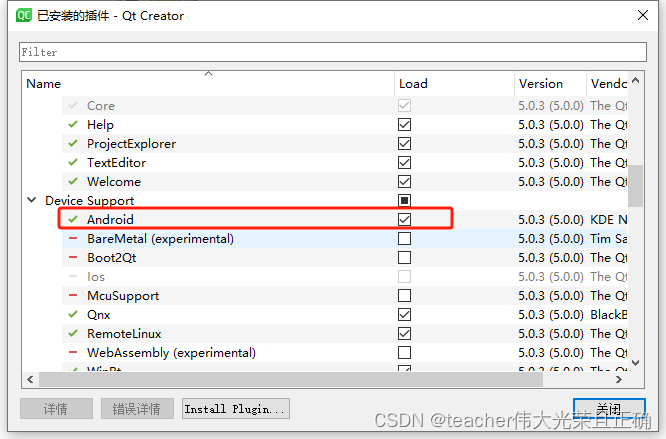
- 配置Android开发环境 工具-》选项
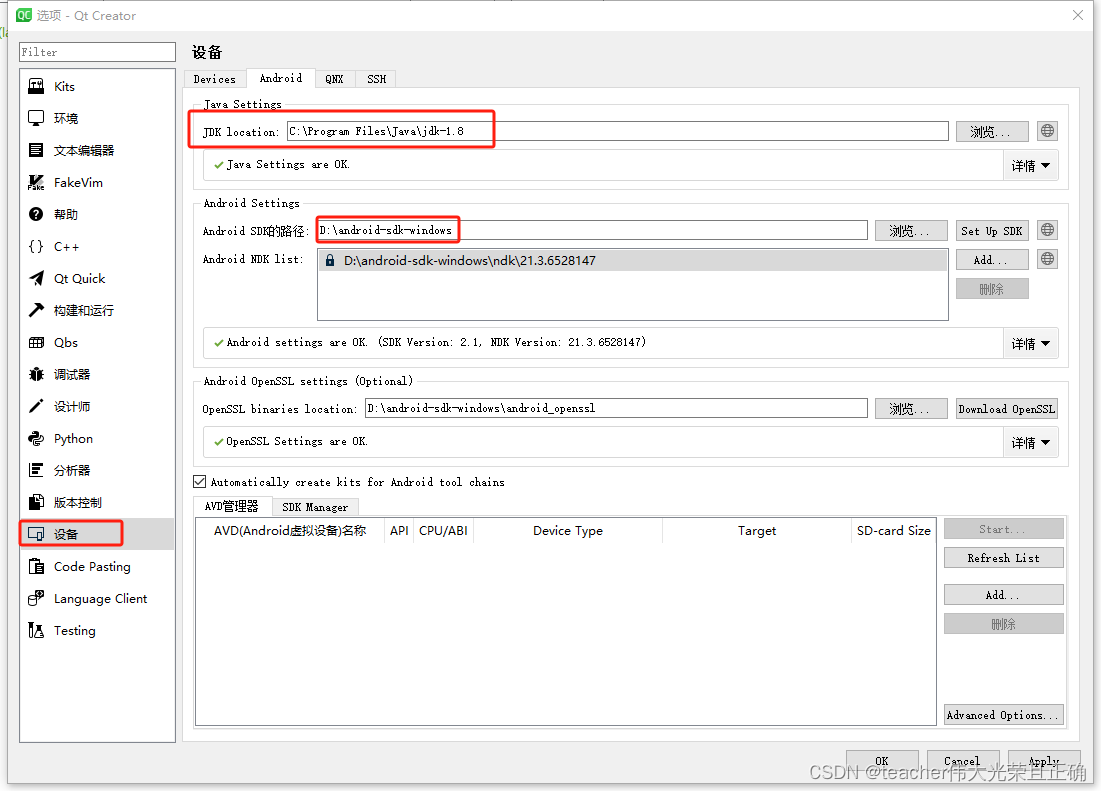
JDK location:JDK安装路径,此处是默认的安装路径
Android SDk的路径:此处请新建一个非中文路径的名为《android-sdk-windows》的文件夹,这一步在我测试,好像必须是这个名字,不然set up sdk不行
然后请将sdk_definitions.json文件中的“cmdline-tools;latest” 修改为 “cmdline-tools;6.0”。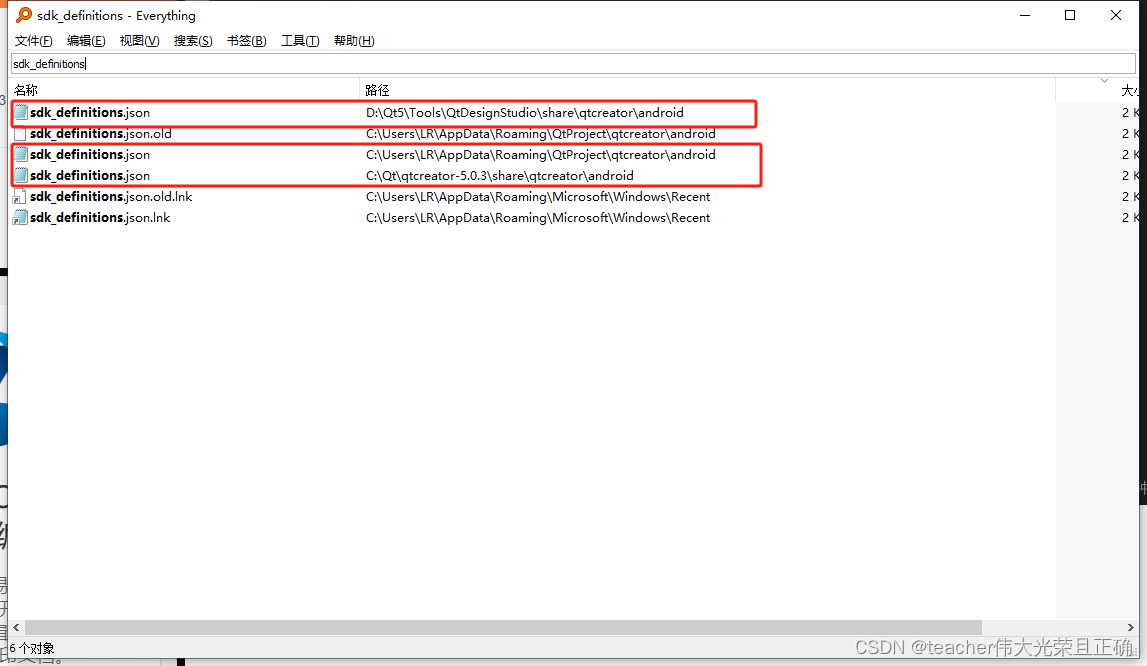
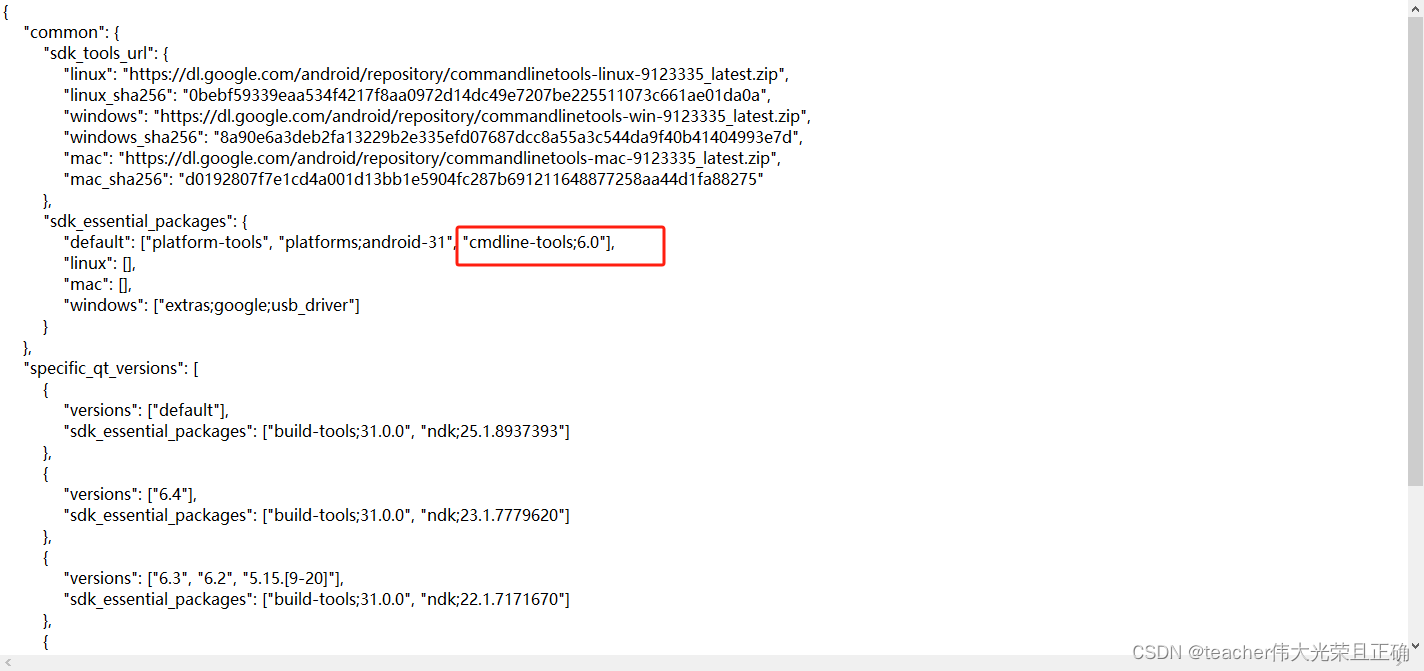
修改完成后点击[Android SDk的路径]后面的set up sdk
如果不出意外的,会自动下载相关依赖,最终正常效果如下

配置openssl,先选择保存路径,然后再download openssl即可

下载对应Android 版本sdk,我的机器是Android 9 ,下载了下面勾选的三个东西,然后点击update installed.
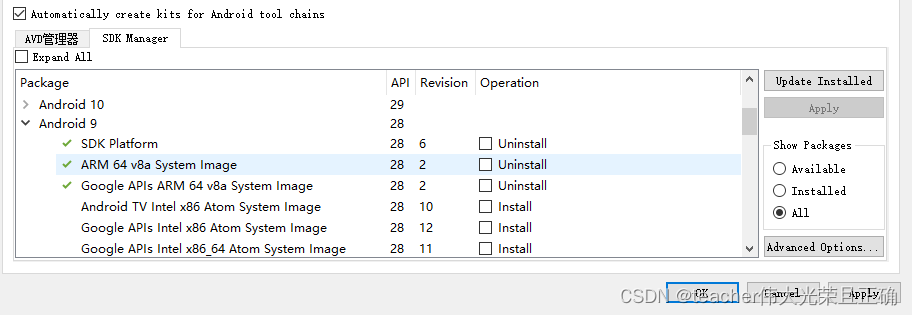
然后点击Kits-》Qt Versions,将Android qmake.exe添加进来,然后就会会自动的检测并配置Android 编译套件 ,如果没有就重新启动下Qt Creator,或者手动设置下
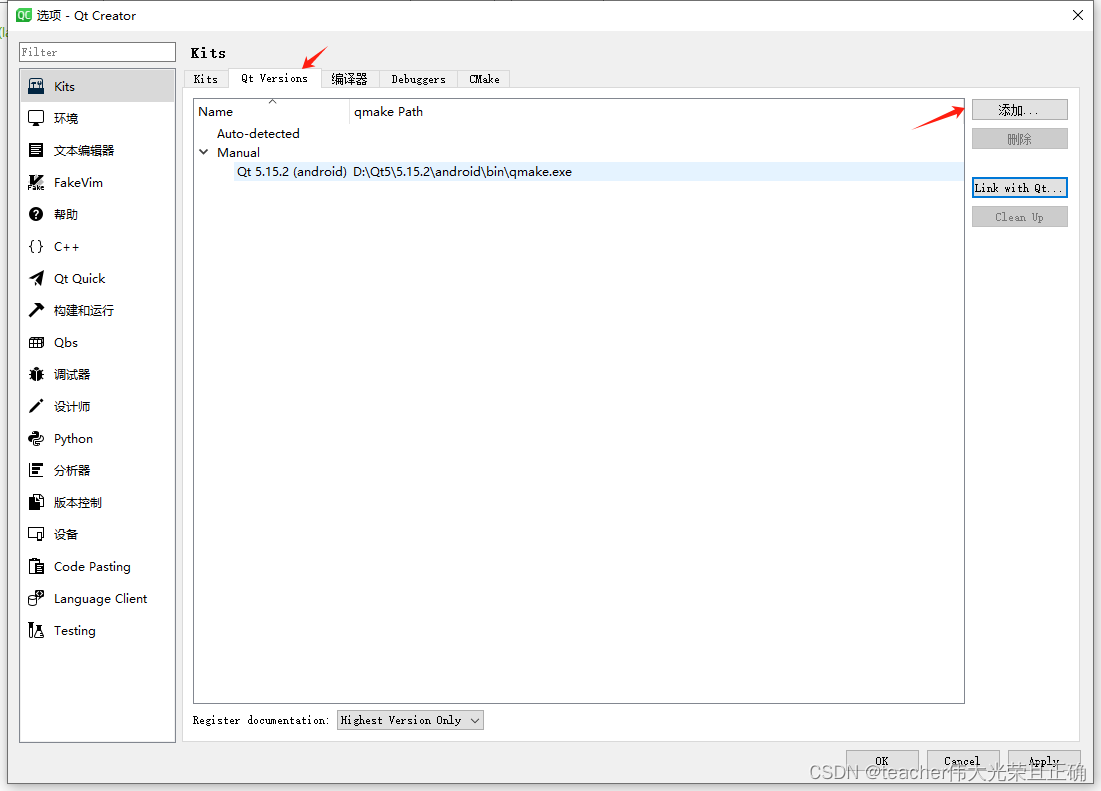
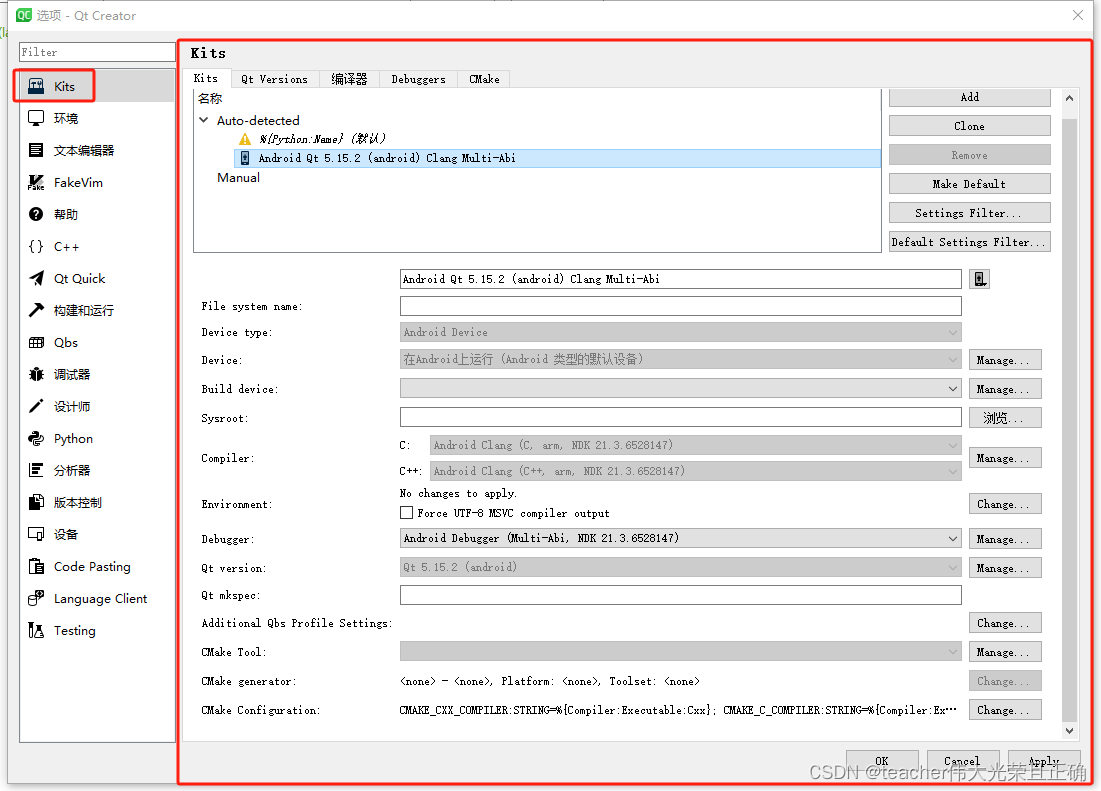
至此,环境搭配完成
PDA连接https服务器、并获取PDA扫码数据
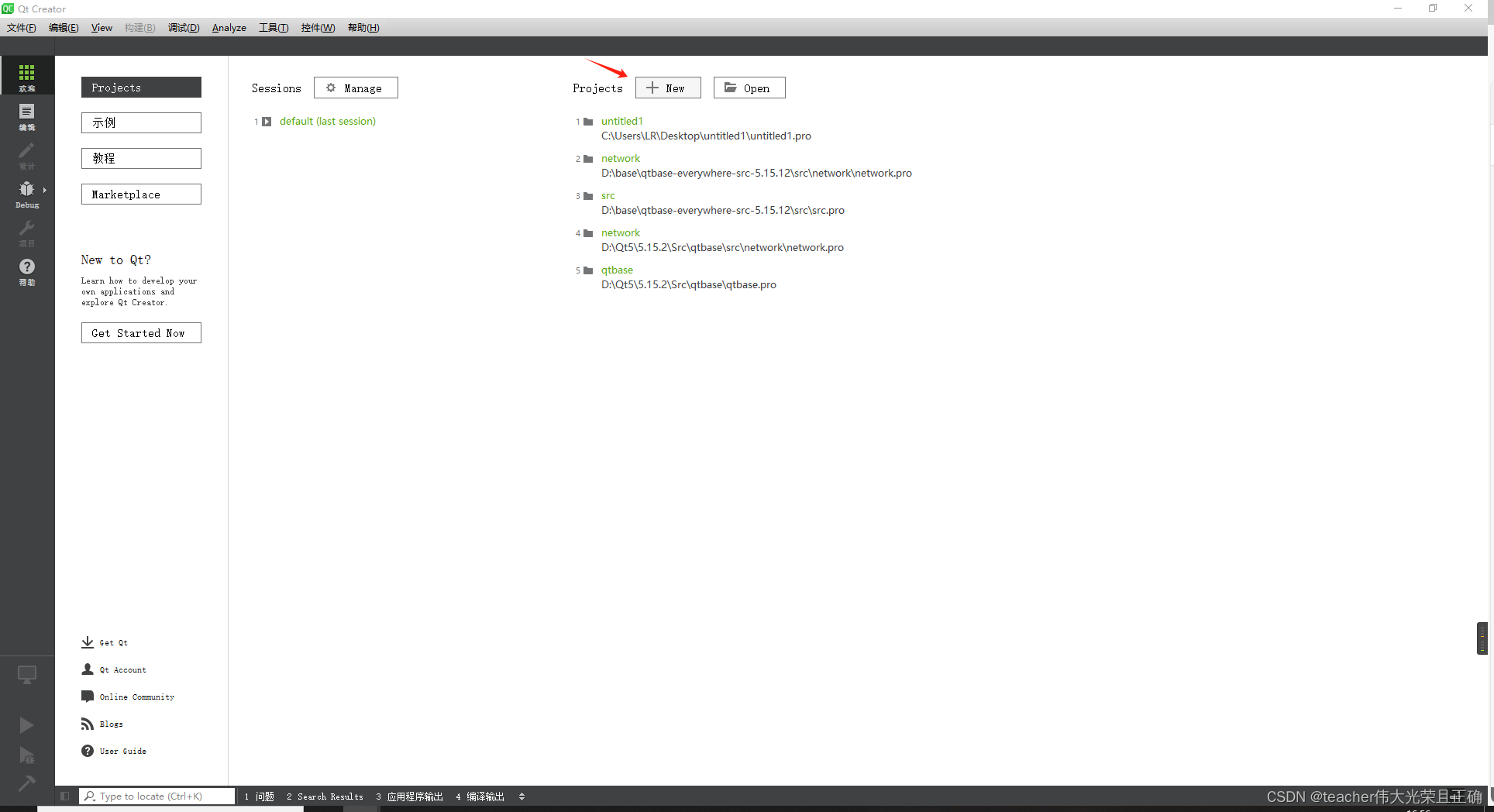
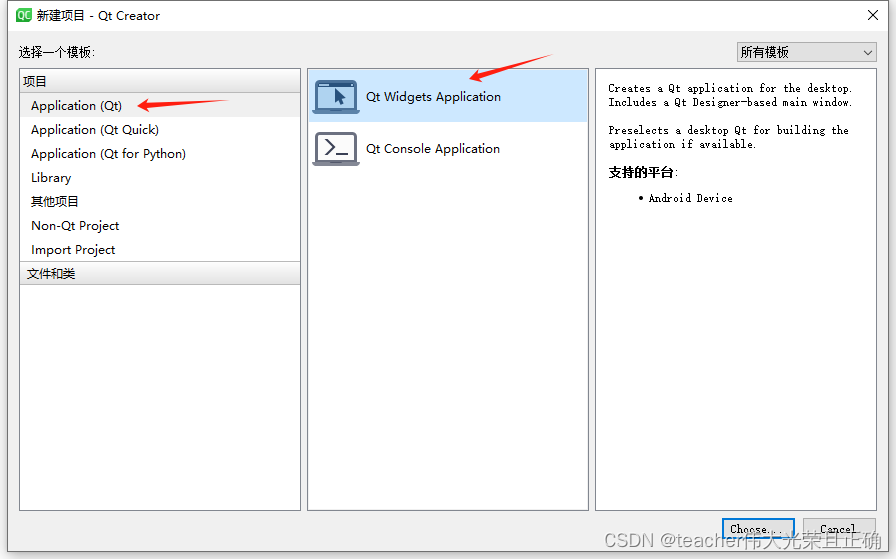
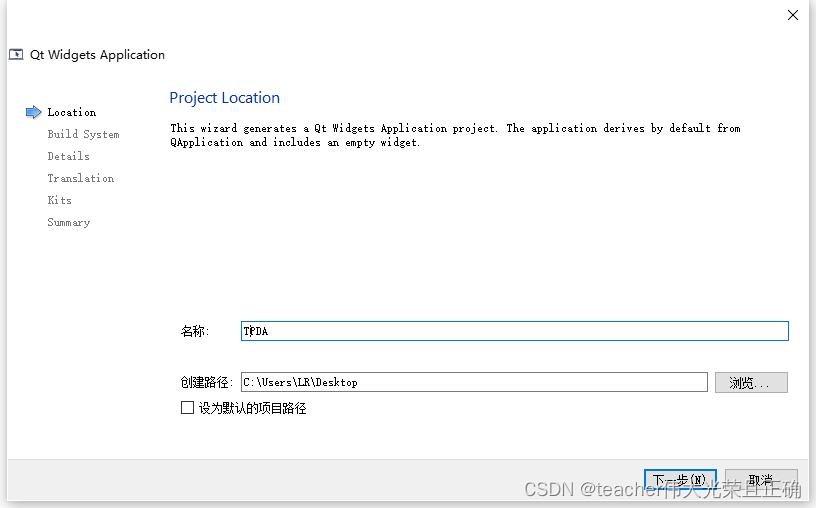
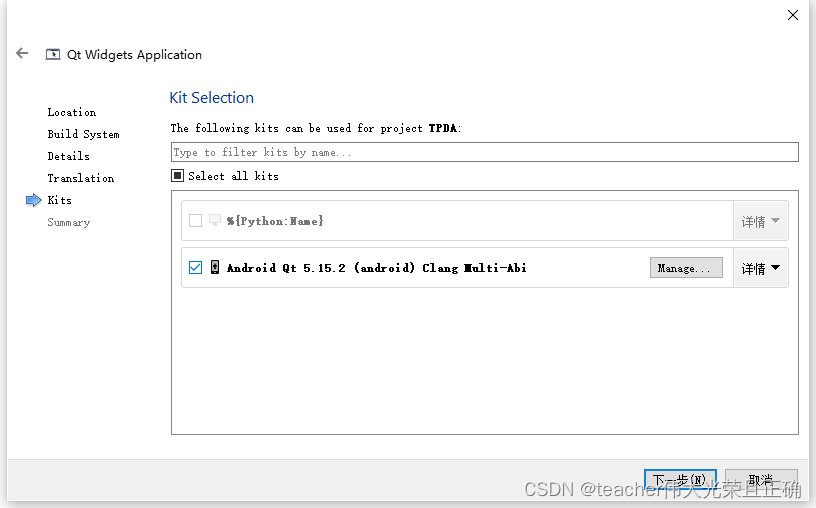
重点来了
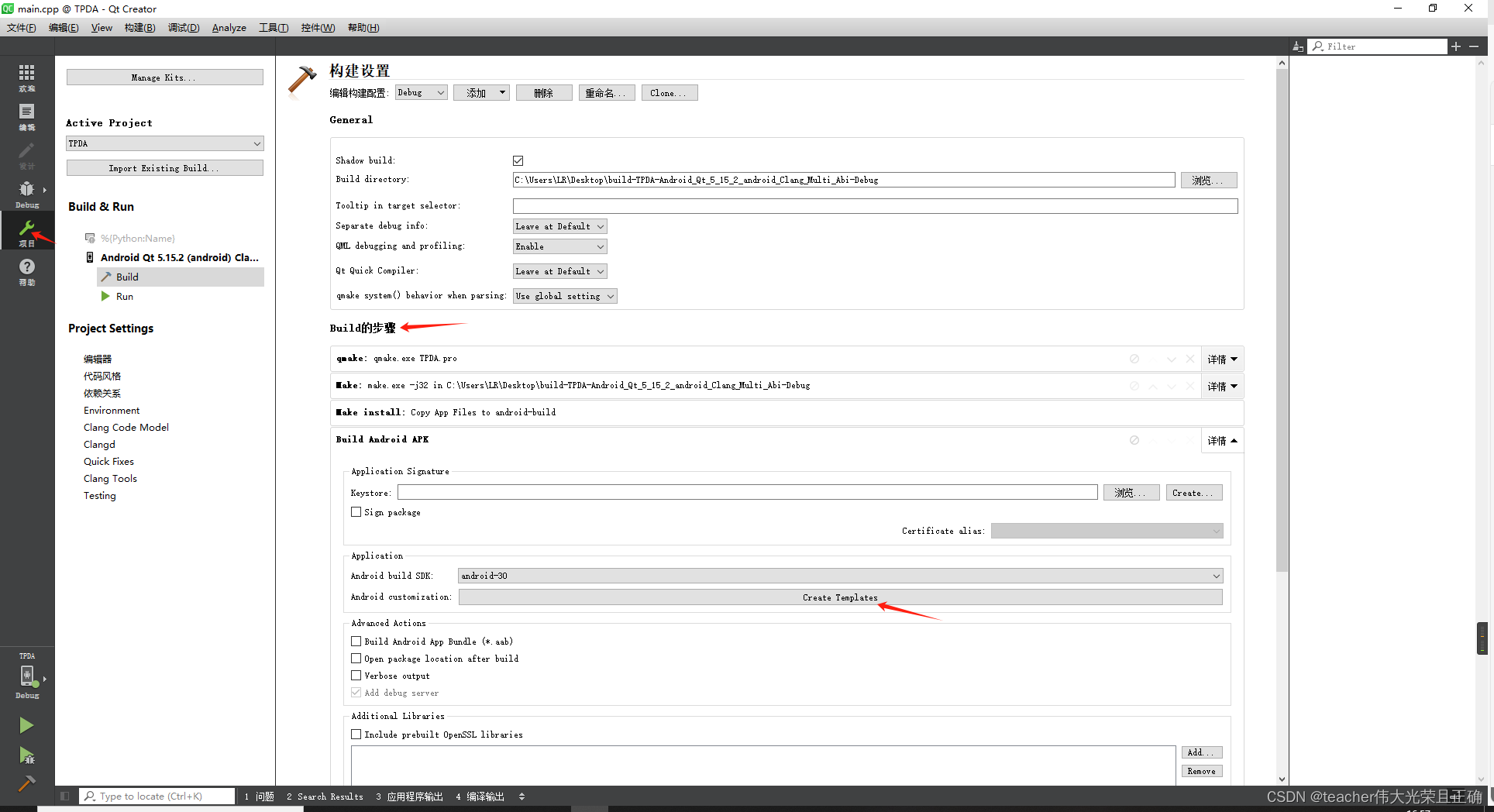
这里默认值就行
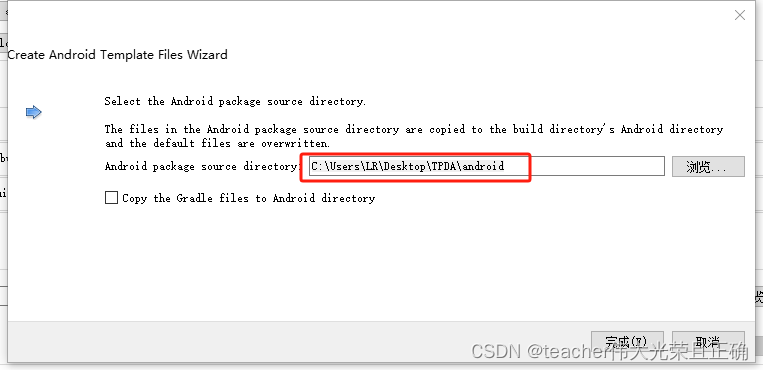
点击完成,此时,会在源码路径生成一个android文件夹,在里面建立一个src文件夹,将java代码复制在这里去
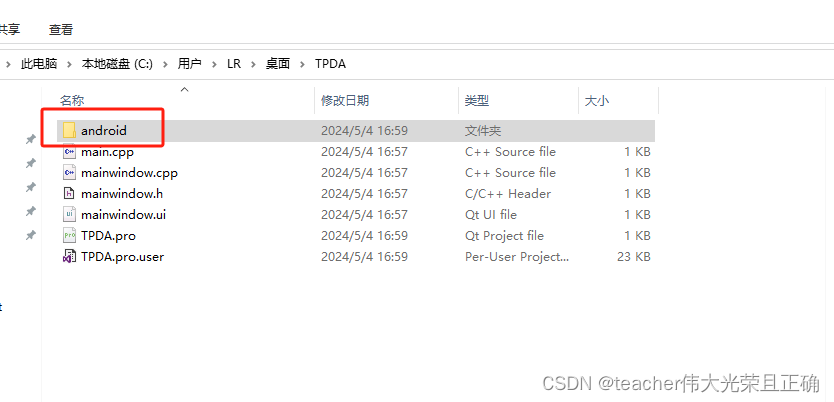
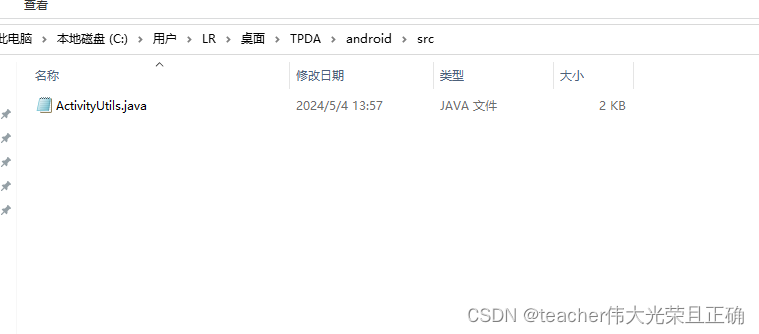
双击AndroidManifest.xml
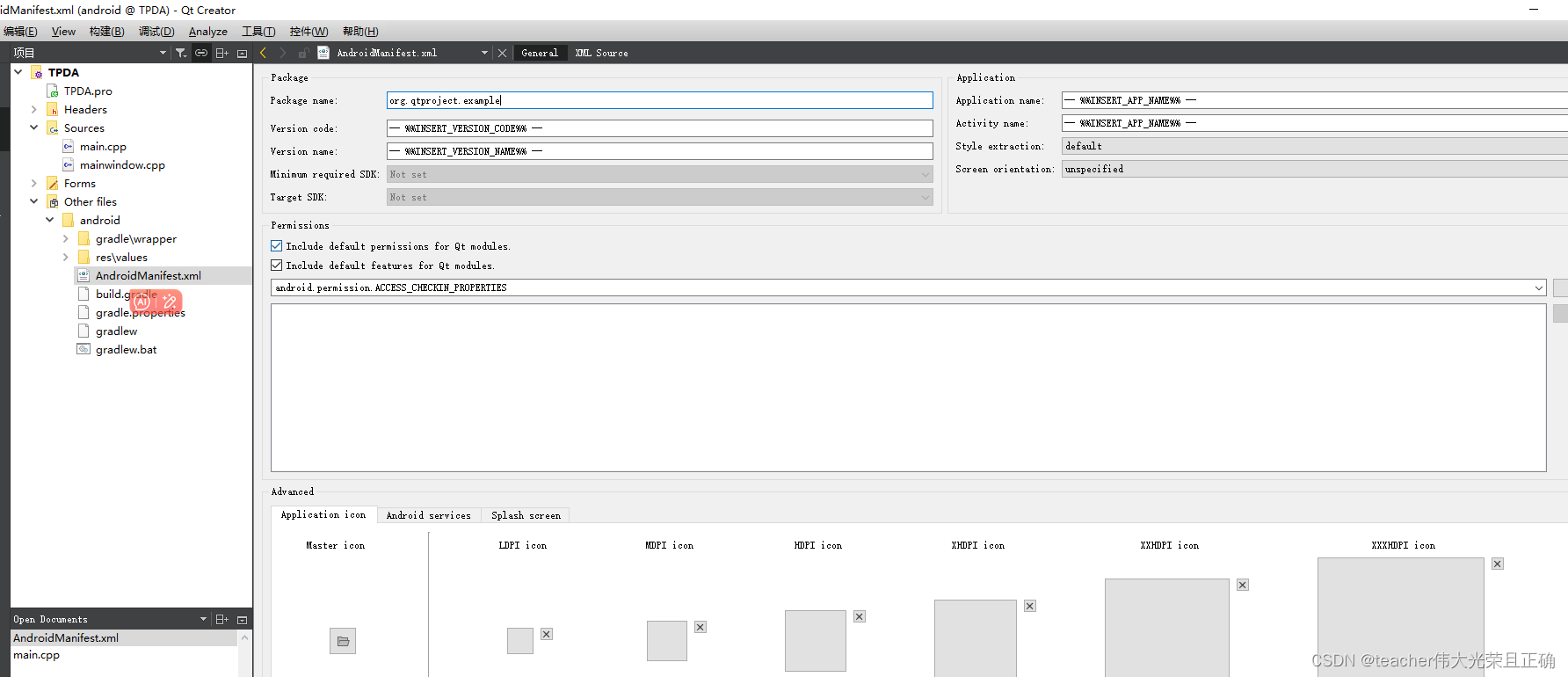
org.qtproject.example:这里好像表示的是qt在Android下的依赖包名,不能改
然后在设置如下两样参数
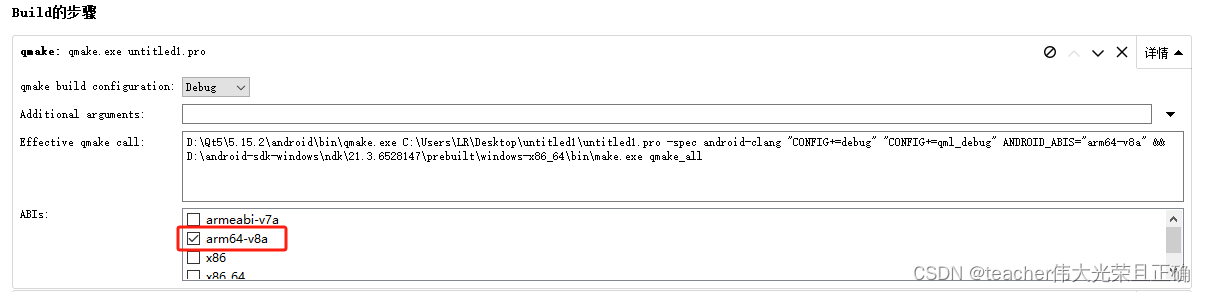
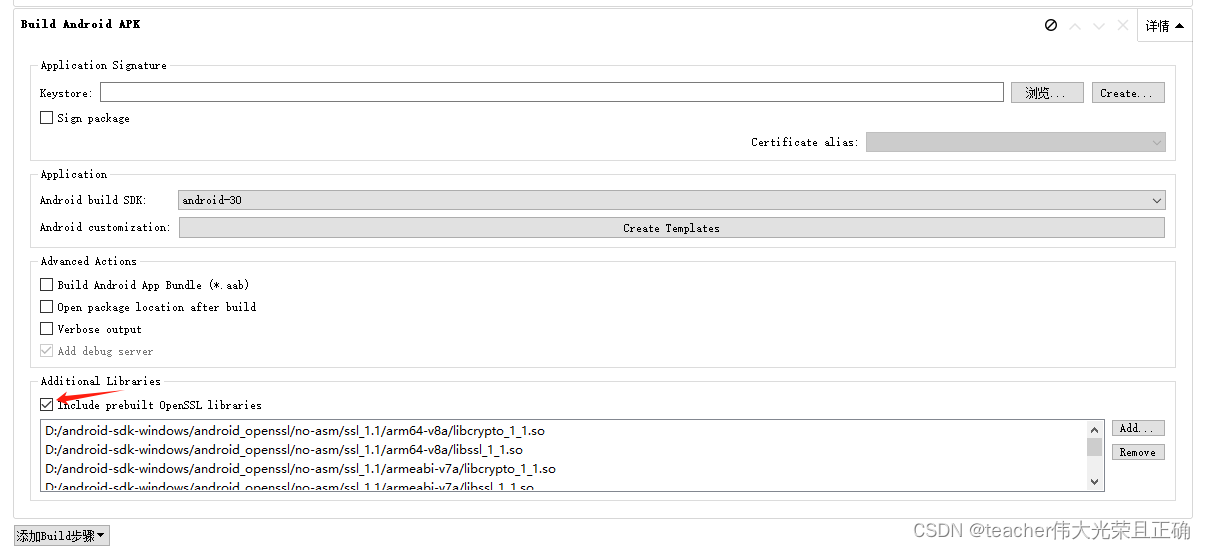
将手机进入开发者模式,然后勾选:USB调试
连接电脑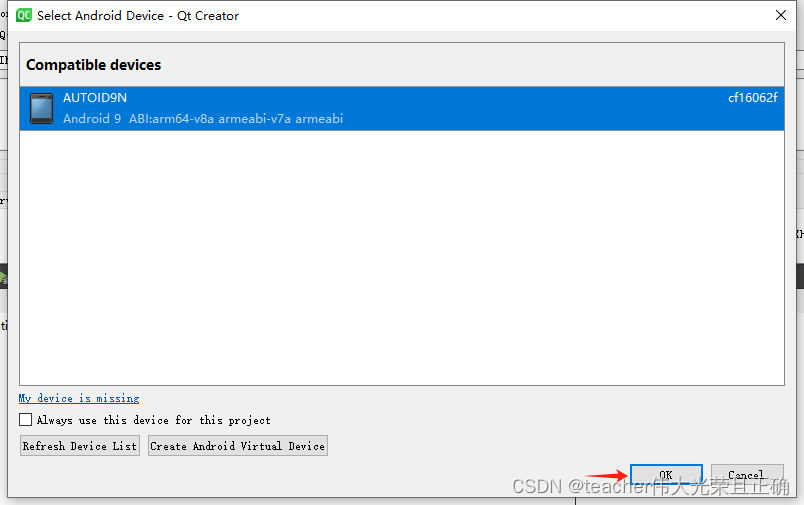
大功告成!没写完,后面再写